Home >Software Tutorial >Mobile Application >How to set storage space permissions in Jinkaodian_How to set storage space permissions in Jinkaodian
How to set storage space permissions in Jinkaodian_How to set storage space permissions in Jinkaodian
- 王林forward
- 2024-05-07 11:43:35741browse
Have you encountered problems with Jinkaodian storage space permission settings? PHP editor Banana has specially compiled a detailed operation guide for this problem to help everyone solve their problems.
1. First, open the settings on your phone and click [Application Management], as shown in the figure below.
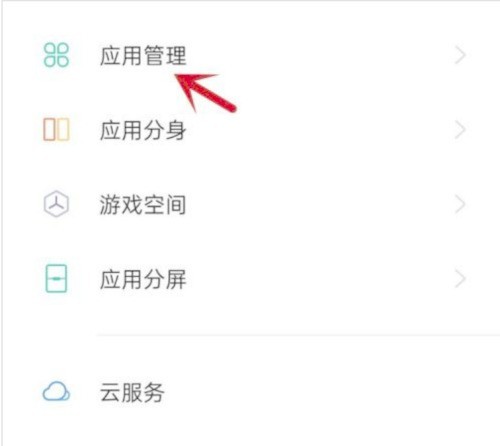
2. Then click [Application List], as shown in the figure below.

3. Click [Golden Examination Code], as shown in the picture below.
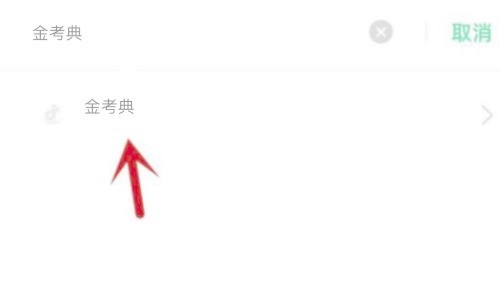
4. Then click [App Permissions], as shown in the figure below.
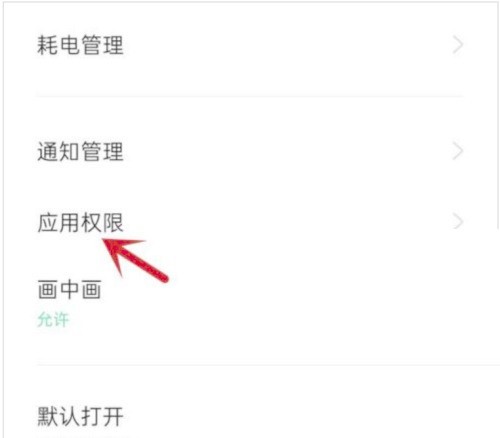
5. Finally, select [Storage Space] and click the [Open] icon at the back, as shown in the figure below.
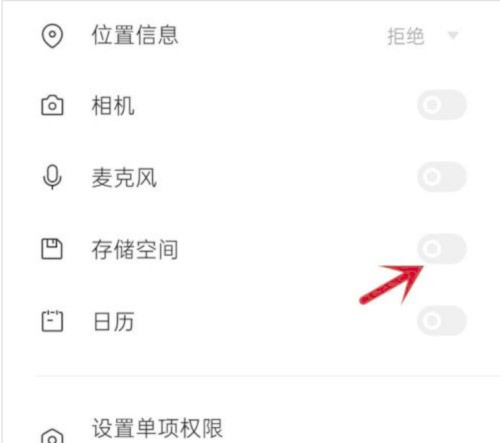
The above is the detailed content of How to set storage space permissions in Jinkaodian_How to set storage space permissions in Jinkaodian. For more information, please follow other related articles on the PHP Chinese website!

